Configuración de notas para administradores de aplicaciones
La función Notas para los administradores de apps le permite tomar notas libremente sobre la información de su aplicación.
Las Notas para los administradores de apps sólo pueden ser creadas y vistas por los usuarios que tienen permisos para administrar la aplicación.
Ejemplos de uso
- Al dejar notas sobre los antecedentes y el propósito de la creación de la aplicación, los puntos clave del diseño y la configuración, y otros puntos cautelosos, puede facilitar la mejora continua de la aplicación.
- Si hay varios administradores para la aplicación, puede facilitarles la configuración dejando la información para compartir entre ellos en las notas.
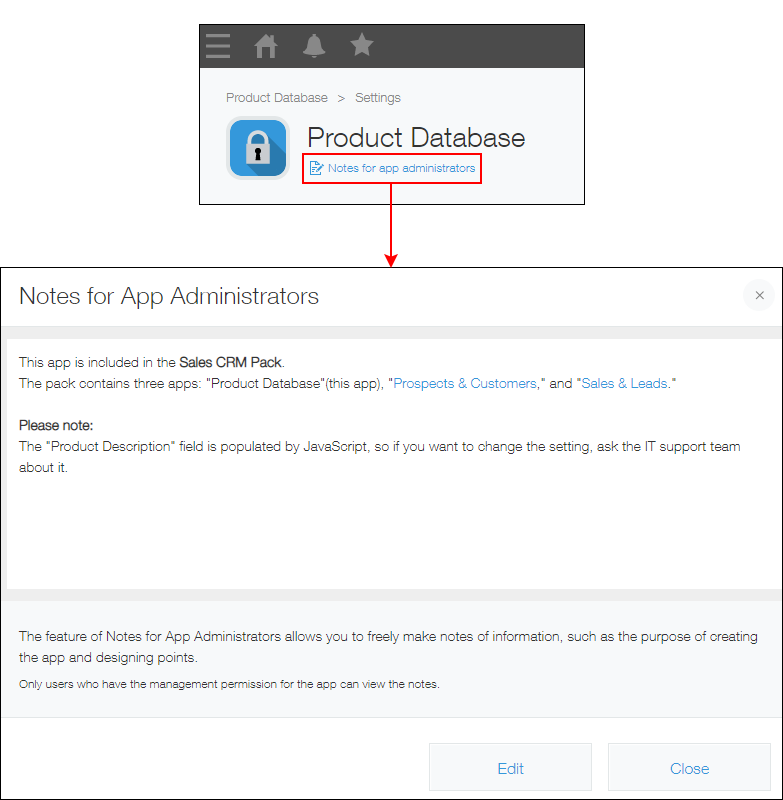
Creación de notas para administradores de aplicaciones
Los siguientes pasos le muestran cómo crear Notas para los administradores de apps.
-
Haga clic en el ícono de configuración de la aplicación (el ícono con forma de engranaje) en la parte superior derecha de la pantalla Vista.

-
En la pantalla de configuración de la aplicación, haga clic en Crear (el botón para crear notas para los administradores de la aplicación) debajo del nombre de la aplicación.
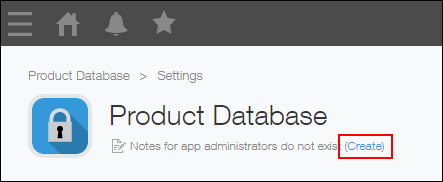
-
En el cuadro de diálogo Crear notas para los administradores de apps, ingrese la información que desea agregar.
- Puede aplicar el color del texto, el color de fondo y el tamaño del texto, subrayado. También puede utilizar el estilo con viñetas y configurar el enlace.
- Puede ingresar 10.000 caracteres o menos en las notas. La cantidad máxima de caracteres que se ingresarán se reducirá si ingresa texto en formato de texto enriquecido.
-
Si es necesario, seleccione la casilla de verificación Incluir el contenido de estas notas en la plantilla de la app o en la app duplicada.
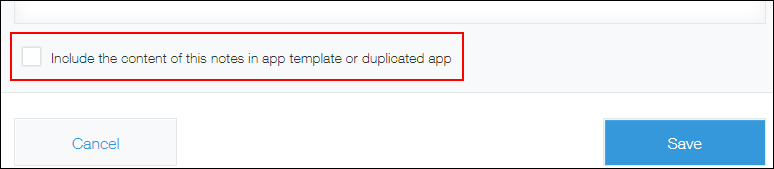
Esta opción no está seleccionada de forma predeterminada. Cuando no está seleccionada, las notas para los administradores de aplicaciones no se incluirán en las plantillas de aplicaciones ni en las aplicaciones duplicadas.
Si selecciona esta opción, el contenido de las notas se incluirá en las plantillas de la aplicación o en las aplicaciones duplicadas. -
Haga clic Guardar.
-
En el cuadro de diálogo Notas para los administradores de apps, haga clic Cerrar.
-
Haga clic en Actualizar aplicación en la parte superior derecha de la pantalla.
-
En el cuadro de diálogo Actualizar aplicación, haga clic en Actualizar aplicación.
Visualización y edición de notas para administradores de aplicaciones
Puede ver o editar las Notas para los administradores de apps que creó en cualquier momento.
Los pasos son los siguientes:
-
Haga clic en el ícono de configuración de la aplicación (el ícono con forma de engranaje) en la parte superior derecha de la pantalla Vista.

-
En la pantalla de configuración de la aplicación, haga clic en Notas para los administradores de apps debajo del nombre de la aplicación.
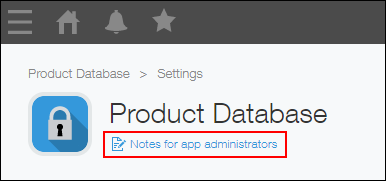
-
Revise las notas ingresadas en el cuadro de diálogo Notas para los administradores de apps.
Si desea realizar algún cambio en las notas, haga clic en Editar. -
Editar las notas en el cuadro de diálogo Notas para los administradores de apps.
- Puede aplicar el color del texto, el color de fondo y el tamaño del texto, subrayado. También puede utilizar el estilo con viñetas y configurar el enlace.
- Introduzca 10.000 caracteres o menos en las notas. La cantidad máxima de caracteres que se ingresarán se reducirá si ingresa texto en formato de texto enriquecido.
-
Si es necesario, seleccione o desmarque la opción "Incluir el contenido de estas notas en la plantilla de la app o en la app duplicada".
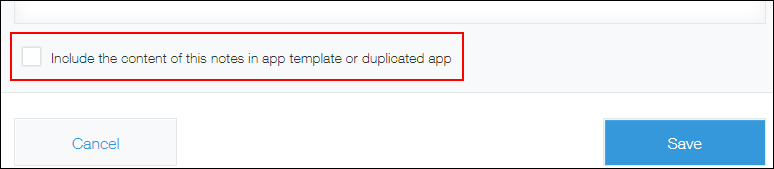 Si selecciona esta opción, el contenido de las notas se incluirá en las plantillas de la aplicación o en las aplicaciones duplicadas.
Si selecciona esta opción, el contenido de las notas se incluirá en las plantillas de la aplicación o en las aplicaciones duplicadas. -
Haga clic Guardar.
-
En el cuadro de diálogo Notas para los administradores de apps, haga clic Cerrar.
-
Haga clic en Actualizar aplicación en la parte superior derecha de la pantalla.
-
En el cuadro de diálogo Actualizar aplicación, haga clic en Actualizar aplicación.
